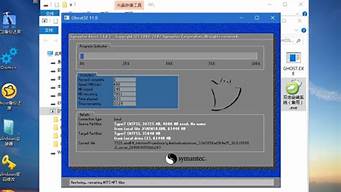您现在的位置是: 首页 > 软件应用 软件应用
win7麦克风没声音怎么设置电脑_win7系统麦克风没有声音怎么设置
tamoadmin 2024-07-29 人已围观
简介1.win7麦克风不能说话怎么设置2.win7麦克风没声音怎么设置使用win7系统有时可能会遇到电脑的麦克风说话的时候没有声音,不管怎么调整都不管用,此时就需要尝试排除一下是自己的软件问题还是硬件问题。或者将我们的耳机、麦克风重新插拔即可。win7麦克风说话没声音怎么办:一、检查是否是硬件出问题1、确定是单一的软件不能使用还是通用的聊天软件不能使用。2、如果是单一软件不能使用,例如QQ,则可以在软
1.win7麦克风不能说话怎么设置
2.win7麦克风没声音怎么设置
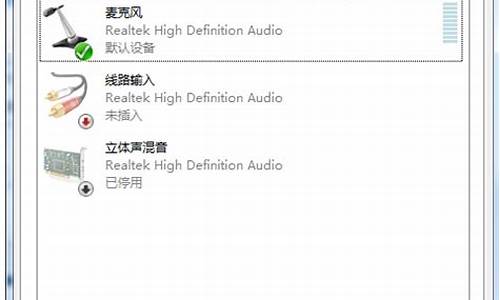
使用win7系统有时可能会遇到电脑的麦克风说话的时候没有声音,不管怎么调整都不管用,此时就需要尝试排除一下是自己的软件问题还是硬件问题。或者将我们的耳机、麦克风重新插拔即可。
win7麦克风说话没声音怎么办:
一、检查是否是硬件出问题
1、确定是单一的软件不能使用还是通用的聊天软件不能使用。
2、如果是单一软件不能使用,例如QQ,则可以在软件中设置,声音输入设备,可以指定为麦克风。
3、检测自己的麦克风是否有问题,用系统自带的录音软件测试一下。
4、也可以把麦克换到别的电脑上试试看,如果同样没有声音,
那么则是麦克风的问题,只能更换麦克风或者修理一下。
二、软件设置问题
1、首先,确定我们驱动声卡驱动安装成功,这里就以realtek的声卡芯片举例。
2、打开计算机控制面板,找到realtek晰音频管理器,如果是台式机。
3、麦克风是插前面板的,是有一个“禁用前面板检测”或者“AC前面板”的设置,然后点击确定。
4、经过以上操作后,我们会需要设置麦克风的“录制音量”和“播放音量”。
三、可能是误操作问题
1、Win7系统下,如何开启禁用的麦克风。
2、右击屏幕右下角的小喇叭,点击“录制设备”后。
3、右击空白处,选择“显示禁用的设备”。
4、经过以上步骤,就会出现被停用/禁用的麦克风和其他设备。再右键点击“麦克风”,选择“启用”即可。
5、在麦克风设备中,右击麦克风,选择属性。
6、在麦克风属性--侦听中,找到侦听次设备,若打钩,请把钩去掉。
7、再点击“级别”,把“麦克风加强”调为10.0dB,可以适度调节麦克风音量。
8、在“增强”中,选择“禁用所有声音效果”。
9、最后再在“高级”中,找到“独占模式”,在它下边有两个选项,全部打勾。
10、分别为“允许应用程序独占控制该设备”“给与独占模式应用程序优先”。
11、也可以直接点击“还原默认值”。
win7麦克风不能说话怎么设置
一位网友询问小编说win7重装系统后麦克风没有声音,导致没办法语音聊天了,这是怎么回事呢?其实win7重装系统后麦克风没有声可能是设置出现问题了,不要担心,接下来小编和大家介绍win7重装系统后麦克风没有声音的解决方法。
推荐:win732位系统下载
具体方法如下:
解决方法1:
1、依次点击“开始”菜单---“控制面板”---“硬件和声音”---声音选项下的“管理音频设备”,进入声音管理界面;
2、在声音管理界面,点击“录制”,下面有“麦克风”,右击它,选择属性----进入麦克风属性界面---“级别”,看麦克风是否被静音。若是静音,取消即可。
解决方法2:
1、如果发现麦克风的属性都是正常,接下来就可以去看看声卡驱动是否安装正常;
2、右击桌面上的“计算机”,选择“管理”,进入计算机管理界面,然后点击“设备管理器”,在右侧的对话框中查看“声音、和游戏控制器”前面是否出现异样,若出现异样,则重新下载驱动软件,重新安装驱动,重启电脑即可。
解决方法3:
1、右击桌面上的“计算机”,选择“管理”,进入计算机管理界面,然后点击“服务和应用程序”---“服务”;
2、从服务的名称之中寻找到“Windowsaudio”服务,看此项服务是否开启,若没有则右击选择启动即可。
以上教程内容也就是win7重装系统后麦克风没有声音的解决方法,简单三种设置方法,希望可以轻松帮助用户解决问题。
win7麦克风没声音怎么设置
1.首先将你的麦克风拔掉,放在一旁。打开电脑,单击桌面右下角的小喇叭,再单击播放设备,进入声音设置选项。
2.鼠标右击点击扬声器,再单击属性。
3.切换到“级别”选项卡。可以看到:Rear Pink In 和Front Pink In都被静音。这就是问题的关键所在。因为Rear Pink In表示后置麦克风输入,而Front Pink In表示前置麦克风输入,两项都静音了,所以麦克风不能说话。
4.分别单击下图的两个按钮,将静音取消
5.我们单击确定,退出此界面。然后麦克风就可以说话了。
6.再次插上麦克风,显示已经设置好,现在就可以正常使用了。
一、声卡驱动问题
1、桌面右键点击计算机,选择属性,如下图所示!
2、在计算机属性页面选择设备管理器!如下图所示!
3、在设备管理器中查看声卡驱动是否正常,如果有问题的话,驱动前面会有一个**的感叹号,那么我们重新更新一下驱动就可以了!
二、电脑设置问题
1、点击开始菜单,选择控制面板进入!如下图所示!
2、在控制面板页面选择“硬件和声音”,如下图所示!
3、在硬件与声音页面点击“管理音频设备”,如下图所示!
4、在声音选项卡选择录制,在录制界面,右键单击麦克风,然后选择启用,如下图所示!
5、成功启用后,对着麦克风喊话,声音标示会上下变化,如下图所示,正常化后点击确定按钮即可!